Windows 8.1 Performansını Optimize Edin-2
Internet Explorer 11 Tarayıcınızı Sıfırlayın
Kullanmış olduğumuz Internet Explorer zamanla hantallaşabilir sayfalar geç açılıyor olabilir. Bu durumda yapılacak en güzel şeylerden birisi Internet Explorer ayarlarını sıfırlamak olacaktır. Internet Explorer sayfaları geç açmasından dolayı bilgisayarına format attıran kişiler bile mevcut bilgisayarınıza format attırmak en son çareniz olsun öncelikle Internet Explorer sıfırlayarak internet tarayıcınızın nasıl hızlandığını görebilirsiniz.
Lakin Internet Explorer sıfırlamadan önce şunları göze almanız gerekmektedir. Internet Explorer üzerinde tüm yaptığınız ayarlar sık kullanılanlar hepsi sıfırlanacaktır. Eğer isterseniz Internet Explorer üzerinde kayıtlı olan tüm geçmiş, indirme geçmişi, form verileri, parolalar ve activex filtreleme verilerinin tamamı sıfırlayabilirsiniz. Böylelikle kullandığınız Windows 8.1 üzerinde çalışan Internet Explorer ayarları sıfırlayarak bilgisayarınızı ufakta olsa kendi başınıza optimize etmiş olacaksınız. İsterseniz Internet Explorer sıfırlama uygulamamıza hemen başlayalım.
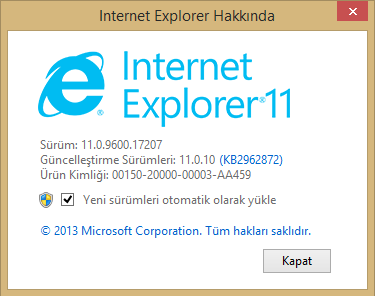
Internet Explorer 11 Tarayıcınızı Sıfırlayın-01
Ben Windows 8.1 yüklü bilgisayarım üzerinde Internet Explorer 11 sürümünü kullanmaktayım. Unutmadan söylemek istiyorum siz Internet Explorer daha eski bir versiyonunu kullanıyorsanız Internet Explorer sıfırlama işlemini diğer versiyonlarda da gerçekleştirebilirsiniz.
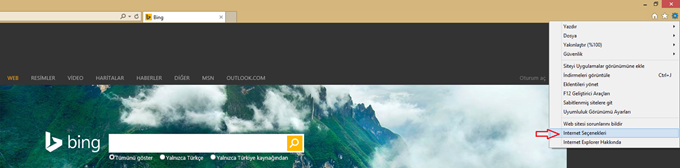
Internet Explorer 11 Tarayıcınızı Sıfırlayın-02
Öncelikle Internet Explorer web tarayıcımızı açarak araçlara tıklayalım. Araçlara tıkladıktan sonra açılan menüden Internet Seçeneklerine tıklayalım.
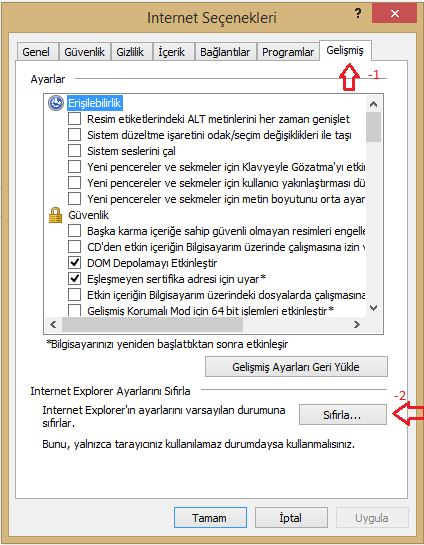
Internet Explorer 11 Tarayıcınızı Sıfırlayın-03
Karşımıza Internet Seçenekleri sayfası çıkacaktır. Açılan pencerede Gelişmiş sekmesine gelerek kırmızı ok ile gösterilen Sıfırla butonuna tıklayalım.
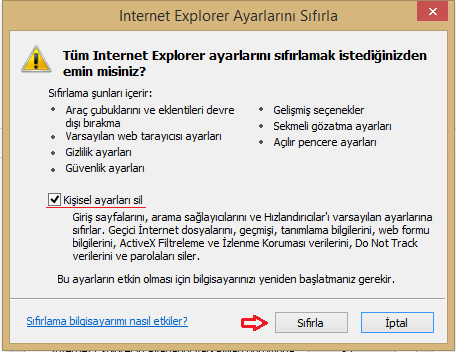
Internet Explorer 11 Tarayıcınızı Sıfırlayın-04
Sıfırla butonuna bastıktan sonra karşımıza Internet Explorer Ayarlarını Sıfırla penceresi açılacaktır. Burada belirtmek istediğim önemli bir husus bulunmakta eğer Kişisel ayarları sil işaretlersek giriş sayfamızdan parolalardan tutun da Internet Explorer üzerinde bulunan tüm kişisel ayarlarımız sıfırlanacaktır. Bu işlemleri göze aldıktan sonra sıfırla butonunu tıklayalım.
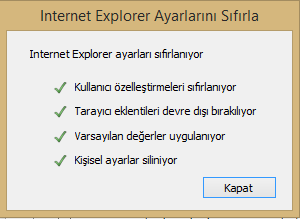
Internet Explorer 11 Tarayıcınızı Sıfırlayın-05
Sıfırla butonuna bastığımızda hemen ardından yukarıda ki ufak pencere açılacaktır. Tüm Internet Explorer ayarlarının başarılı bir şekilde sıfırlandığını görebiliriz. Kapat butonuna tıklayarak pencereyi kapatalım ardından Internet Explorer tamamıyla kapatarak yeniden açalım.
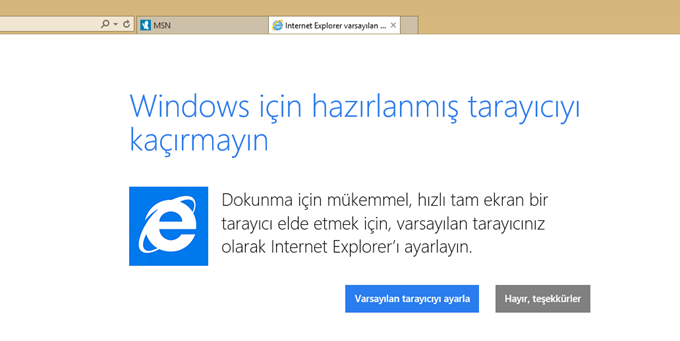
Internet Explorer 11 Tarayıcınızı Sıfırlayın-06
Internet Explorer web tarayıcımızı yeniden başlattığımızda tüm Internet Explorer ayarlarımızın sıfırlandığını görebiliriz. Şekil-02 den hatırlayacağınız üzere Internet Explorer web tarayıcımın ana sayfasında www.bing .com tanımlıydı. Ayrıca Internet Explorer varsayılan tarayıcı olarak ayarlamak isterseniz Varsayılan tarayıcıyı ayarla butonuna basabilir. Ardından Internet Explorer üzerinde ihtiyaç duyduğunuz tüm kişisel ayarlamalarınızı baştan yapabilirsiniz.
Başka yazılarda görüşmek umuduyla…

